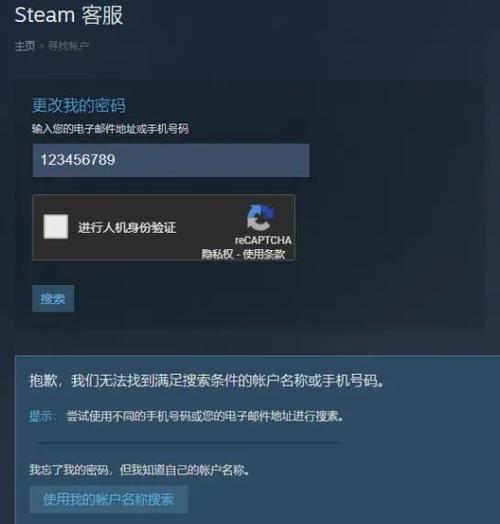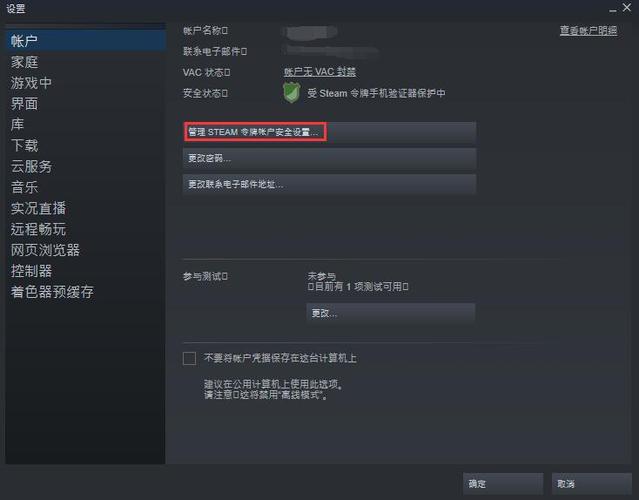在Word中实现分栏排版有以下几种方法:
常规分栏:首先,进入【布局】菜单,然后选择【分栏】,在这里你可以选择五种不同的分栏格式,例如选择两栏。
不等宽分栏:在【布局】菜单中选择【分栏】,然后点击【更多分栏】,在对话框上可以自定义分栏数量和分栏宽度。选择“偏左”或“偏右”可以设置不等宽分栏。
任意位置分栏:同样在【布局】菜单中选择【分栏】,然后点击【更多分栏】,选择两栏之后,在【应用于】那里选择【插入点之后】,这样就可以在任意位置进行分栏。
混合分栏:如果你想要在文档中设置部分内容分栏,只需要选中要分栏的文字,然后进入【更多分栏】对话框,再选择两栏、三栏等排版方式,并确认一下【应用于】是显示【所选文字】,这样就能实现混合分栏。
对称分栏:如果在分栏的时候,页面上出现只有一半有内容的情况,你可以在文字内容按下回车键,再用组合键Ctrl+shift+home选中文字,进行分栏排版,这样就可以实现对称分栏。